• Abgelegt bei: Mehr • Bewährte Lösungen
Obwohl Google Fotos eine nahtlose Lösung für die Sicherung und Wiederherstellung unserer Bilder bietet, können Nutzer manchmal auf unerwünschte Probleme stoßen. Als ich zum Beispiel vor einiger Zeit meine Bilder hochgeladen habe, stellte ich fest, dass die Google Fotos-Sicherung sehr langsam lief. Wenn Ihre Google Fotos-Sicherung auch ewig dauert, dann sind Sie hier genau richtig. In dieser Anleitung zeige ich Ihnen, wie Sie die Google Fotos-Sicherung auf Ihrem Computer oder Smartphone schneller ausführen können.
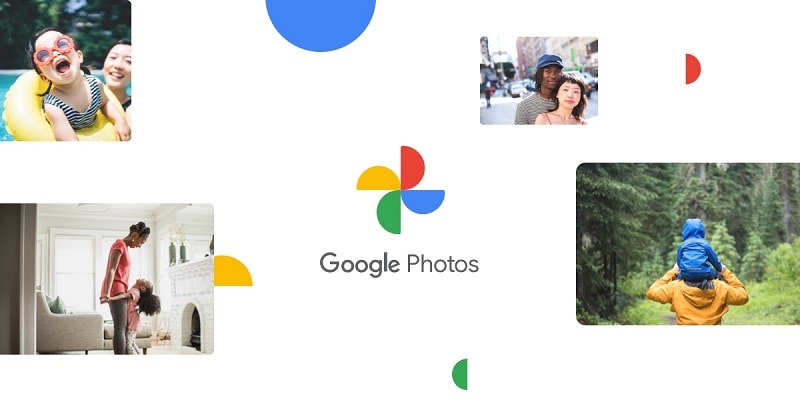
Mögliche Gründe für die ewig dauernde Sicherung von Google Fotos
Bevor wir erörtern, wie Sie die Sicherung von Google Fotos beschleunigen können, werfen wir einen Blick auf die häufigsten Gründe:
- Es besteht die Möglichkeit, dass Ihr Gerät nicht mit einer stabilen Internetverbindung verbunden ist
- Möglicherweise blockiert ein Drittanbieterdienst (z. B. ein Werbeblocker oder ein Antivirenprogramm) den Hochladevorgang.
- Möglicherweise ist nicht genügend Speicherplatz auf dem verknüpften Google-Konto vorhanden.
- Möglicherweise verwenden Sie eine beschädigte oder veraltete Version von Google Fotos auf Ihrem Telefon.
- Sie könnten viele HD-Fotos auf einmal hochladen.
- Es kann auch an einem Synchronisierungsproblem mit Ihrem Telefon/Ihrer App und dem Konto liegen.
- Jedes andere Gerät, jede App oder jedes Verbindungsproblem kann ebenfalls dazu führen, dass die Google Fotos-Sicherung langsam läuft.
Wie Sie die Google Fotos-Sicherung schneller ausführen: Android-, iOS- und Web-Lösungen
Da es verschiedene Gründe für die Langsamkeit von Google Fotos Backup und Sync geben kann, lassen Sie uns ein paar Methoden zur Behebung des Problems besprechen.
Fall I: Wie Sie die Google Fotos-Sicherung im Web schneller ausführen
Wenn Sie versuchen, Google Fotos Backup auf Ihrem Computer zu erstellen, müssen Sie die Webversion der App verwenden. In diesem Fall würde ich die folgenden Möglichkeiten empfehlen, um das sehr langsame Google Fotos Backup zu beheben.
Lösung 1: Überprüfen Sie die Internetverbindung
Stellen Sie zunächst sicher, dass Ihr System mit einem stabilen WiFi-Netzwerk verbunden ist. Es versteht sich von selbst, dass bei einer schlechten Verbindung die Sicherung von Google Fotos sehr langsam ablaufen würde.
Sie können einfach auf das Netzwerksymbol in der Taskleiste klicken und den Verbindungsstatus überprüfen. Wenn Sie möchten, können Sie von hier aus weiter zu den Netzwerkeinstellungen Ihres Systems gehen oder zu einem anderen stabilen Netzwerk wechseln.

Lösung 2: Deaktivieren Sie jede Werbeblocker- oder VPN-App
Wenn Sie ein VPN verwenden oder ein Tool zum Blockieren von Werbung aktiviert haben, kann die Sicherung von Google Fotos langsam ablaufen. Der einfachste Weg, das Problem mit der ewig dauernden Google Fotos-Sicherung zu beheben, besteht darin, diese Zusatztools zu deaktivieren.
Starten Sie einfach Ihren Webbrowser (z. B. Chrome oder Firefox) und wählen Sie die Option Erweiterungen/Add-ons. Von hier aus können Sie einfach den installierten Werbeblocker oder VPN deaktivieren und versuchen, das Backup erneut hochzuladen.

Lösung 3: Überprüfen Sie die Bandbreitenbeschränkung
Sie wissen es vielleicht nicht, aber die Google Backup and Sync App bietet die Möglichkeit, ein Bandbreitenlimit für den Upload unserer Daten festzulegen. Wenn also die Sicherung und Synchronisierung von Google Fotos langsam ist, sollten Sie diese Einstellungen überprüfen.
Starten Sie einfach die Anwendung Google Backup and Sync auf Ihrem Computer und gehen Sie zu Einstellungen > Bandbreiteneinstellungen. Jetzt können Sie einfach alle Beschränkungen für das Hoch- und Herunterladen von Daten in der App deaktivieren.

Fix 4: Löschen der Laufwerksdatenbank aus dem Benutzerverzeichnis
Manchmal kann die Google Fotos-Sicherung aufgrund eines Zusammenstoßes der auf Ihrem System gespeicherten Daten langsam sein. Die gute Nachricht ist, dass Sie die Backup-Datenbank von Google Fotos direkt von Ihrem Computer löschen können, um die Upload-Geschwindigkeit zu erhöhen.
Starten Sie einfach den Explorer, öffnen Sie das Windows-Laufwerk (C:) und suchen Sie den Ordner AppData > Local > Google > Drive > user_default. Hier können Sie nach dem Ordner "cloud_graph" suchen und ihn manuell aus dem System entfernen. Danach können Sie versuchen, Ihr Google Fotos-Backup erneut zu erstellen und überprüfen, ob das Problem dadurch behoben wird.

Fall II: Wie man Google Fotos-Backup auf Android schneller laufen lässt
Genau wie im Web kann die Google Fotos-Sicherung auch auf einem Android-Gerät langsam laufen. Daher empfehle ich diese Methoden, um den Sicherungsprozess auf Ihrem Android-Gerät zu beschleunigen.
Lösung 1: Aktivieren Sie die Backup-Option für Mobilfunkdaten
Verwenden Sie Mobilfunkdaten anstelle von WiFi, um Ihr Backup auf Google Fotos zu erstellen? In diesem Fall müssen Sie einfach eine kleine Änderung an der App vornehmen, um das Problem mit dem ewig dauernden Google Photo Backup zu beheben.
Starten Sie einfach die Google Fotos-App und gehen Sie zu Einstellungen > Sicherung und Synchronisierung. Vergewissern Sie sich nun, dass das Hochladen von Fotos und Videos unter der Funktion Mobilfunkdaten aktiviert ist.

Lösung 2: Cache-Daten für die Google Fotos-App löschen
Wenn Sie Google Fotos schon eine Weile verwenden, könnte die App eine Menge Cache-Daten angesammelt haben. Dies kann dazu führen, dass die Google Fotos-Sicherung auf Android mit der Zeit langsam läuft.
Wenn Sie das Problem beheben möchten, gehen Sie einfach zu den Einstellungen Ihres Telefons > App/App Info und öffnen Sie die Optionen für die Google Fotos-App. Tippen Sie hier auf die Schaltfläche "Cache löschen" und bestätigen Sie Ihre Wahl. Sie können hier auch alle anderen app-bezogenen Daten für Google Fotos löschen und das Backup neu starten.

Lösung 3: Deaktivieren Sie den Batteriesparmodus
Android-Telefone haben auch einen Batteriesparmodus, der die Hintergrundprozesse optimieren kann. Wenn sie aktiviert ist, kann die Google Fotos-Sicherung auf einem Android-Gerät langsam laufen.
Wischen Sie einfach auf dem Bildschirm nach unten, um die Optionen des Kontrollzentrums aufzurufen, und tippen Sie auf das Batteriesparsymbol. Von hier aus können Sie den Batteriesparmodus auf Ihrem Gerät einfach deaktivieren. Außerdem können Sie die Option "Batteriesparen" auch in den Einstellungen Ihres Telefons finden und sie dort deaktivieren.

Fall III: Wie man Google Fotos-Backups auf einem iPhone schneller laufen lässt
Wenn Sie ein iOS-Gerät haben, können Sie diese Vorschläge umsetzen, um zu erfahren, wie Sie die Google Fotos-Sicherung schneller ausführen können:
Lösung 1: Starten Sie Ihr iOS-Gerät neu
Viele Probleme mit iOS-Geräten lassen sich durch einen einfachen Neustart beheben. Dadurch kann der Stromzyklus automatisch zurückgesetzt und unerwünschte Prozesse im Hintergrund beendet werden.
Drücken Sie dazu einfach lange auf die Einschalttaste an der Seite oder oben auf dem Gerät. Wenn der Power-Schieberegler erscheint, streichen Sie darüber, um Ihr iPhone auszuschalten. Warten Sie nun eine Weile und drücken Sie erneut lange auf die Einschalttaste, um Ihr Telefon neu zu starten.

Lösung 2: Aktualisieren Sie die Google Fotos App
Ein weiterer Grund dafür, dass das Google Fotos-Backup sehr langsam ist, ist eine alte oder veraltete Version der App. Am einfachsten lässt sich dieses Problem lösen, indem Sie den App Store auf Ihrem iPhone aufrufen. Suchen Sie nun die Google Fotos-App und tippen Sie auf die Schaltfläche "Aktualisieren", um die App zu aktualisieren.

Lösung 3: Zurücksetzen des Google-Kontos auf dem Gerät
Überraschenderweise kann die Sicherung und Synchronisierung von Google Fotos langsam sein, wenn Ihr Konto falsch verknüpft wurde oder ein Problem damit besteht. Um dieses Problem zu beheben, können Sie Ihr Google-Konto entfernen und es erneut hinzufügen, um es zurückzusetzen.
Gehen Sie einfach zu "Einstellungen" > "Mails, Kontakte und Kalender" auf Ihrem iPhone, um Ihren Google-Account zu finden und ihn von dort zu entfernen. Gehen Sie nun zur Option Konten > Konto hinzufügen und wählen Sie die Option Google-Konto. Sie können nun die Details Ihres Google-Kontos eingeben, um es erneut mit Ihrem Gerät zu verknüpfen.

Lösung 4: Deaktivieren Sie den Energiesparmodus
Genau wie bei Android kann die Sicherung von Google Fotos auf Ihrem iPhone langsam sein, wenn der Energiesparmodus aktiviert ist. Dies liegt daran, dass der Energiesparmodus automatisch Hintergrundprozesse wie das Hochladen von Google Fotos-Backup-Daten deaktivieren kann.
Wenn also die Sicherung von Google Fotos ewig dauert, können Sie unter Einstellungen > Akku den Energiesparmodus deaktivieren.

Tipp: Probieren Sie Wondershare UBackit als perfekte Google Fotos Backup Alternative
Da die Google Fotos Sicherung sehr viel Zeit in Anspruch nehmen kann und einige Einschränkungen hat, können Sie stattdessen Wondershare UBackit verwenden. Sie können damit eine selektive oder vollständige Sicherung Ihrer Daten vornehmen und diese später an einem beliebigen Ort Ihrer Wahl wiederherstellen.
- UBackit verfügt über mehrere Filter und eine eingebaute Suchoption, um die zu sichernden Dateien/Ordner zu finden.
- Sie können eine Sicherungskopie des gesamten Laufwerks oder einzelner Ordner/Dateien erstellen. Es unterstützt die Sicherung aller wichtigen Datentypen wie Fotos, Videos, Dokumente und mehr.
- Mit der automatischen Sicherungsfunktion können Sie einen Zeitplan für eine automatische tägliche, wöchentliche, monatliche oder fortlaufende Sicherung einrichten.
- Mit seiner fortschrittlichen inkrementellen Backup-Funktion kann es bis zu 80 % des Speicherplatzes einsparen und verschiedene Verlaufsversionen des Backups verwalten.
- Wondershare UBackit verfügt über eine eingebaute Speicherverwaltungsoption und scannt die Daten gründlich über seine Virenschutzfunktion.
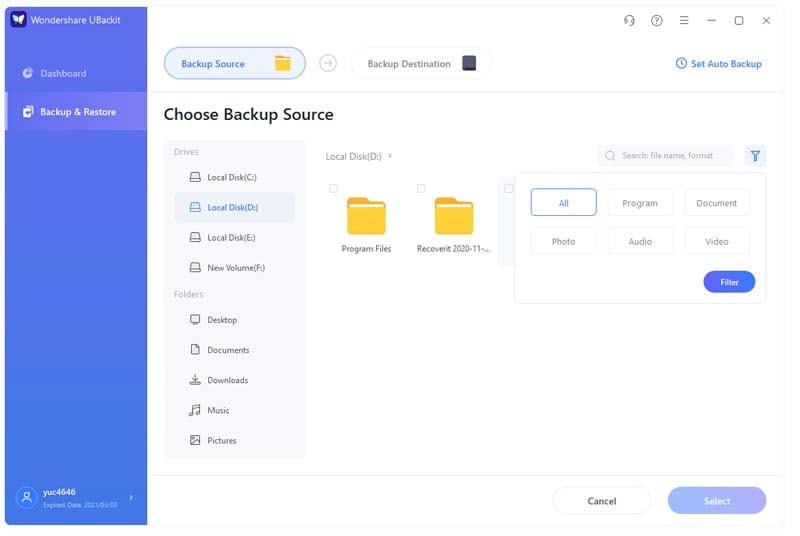
Wenn Sie diese Tipps befolgen, können Sie das langsame Google Fotos-Backup auf Ihrem Android, iOS oder Computer sicher beheben. Wenn Sie nun wissen, wie Sie die Google Fotos-Sicherung schneller durchführen können, können Sie ganz einfach eine Kopie Ihrer wichtigen Bilder in der Cloud speichern. Außerdem können Sie auch die Hilfe von Wondershare UBackit in Anspruch nehmen, um Ihre Daten zu sichern, wiederherzustellen und zu verwalten.
Dateien retten & reparieren
- Video wiederhrestellen
- TikTok-Videos wiederherstelllen
- M4A-Dateien wiederherstellen
- QuickTime-Videos wiederherstelllen
- MKV-Videos wiederherstellen
- MP4-Videos wiederherstellen
- Video reparieren
- Foto wiederhrestellen
- Die kostenlosen Foto-Wiederherstellungsprogramme
- Instagram-Fotos wiederherstellen
- Dauerhaft gelöschte Bilder wiederherstellen
- Snapchat Bilder wiederherzustellen
- Fotos von Micro-SD-Karten wiederherstellen
- Foto reparieren
- Unlesbare Bilder reparieren
- Die beste JPG-Fotoreparatur-Software
- JPG-Dateien reparieren
- Beschädigte Fotos reparieren
- Dokument wiederherstellen
- Ungespeicherte Word-Dokumente
- Beschädigte Word-Datei
- Ungespeicherte PowerPoint-Datei
- Verlorene PDF-Dateien
- Verlorene PDF-Dateien
- Dokument reparieren
- Excel-Dateien reparieren
- Excel-Fehler beheben
- Word-Reparatur-Tool
- Schreibgeschützte Excel-Dateien
- Excel-Arbeitsmappe reparieren
- Mehr




Classen Becker
chief Editor